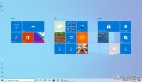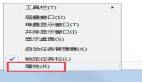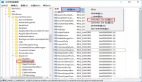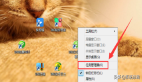解決windows系統桌面顯示慢方法
隨著科技的發展,電腦越來越普及,很多人都追求高效率的工作,可在應用windows系統時,windows系統無法顯示桌面或者桌面顯示非常慢怎么辦?本文為你解讀。
一、加載explorer.exe
大多數情況下,無法顯示桌面圖標是因為系統啟動的時候無法加載explorer.exe,下面就教大家在注冊表中加載explorer.exe:
1、在“開始”“運行”處輸入regedit,啟動注冊表,找到下面路徑,如果shell下沒有explorer.exe那就自己鼠標右鍵新建一個explorer.exe即可路徑:\HKEY_LOCAL_MACHINE\SOFTWARE\Micrososft\Windows NT\CurrentVersion\Winlogon\Shell
2、如果手動加載也不行的話,可能是Explorer.exe文件壞了,到別人的電腦上復制一個回來就行了。
3、找原因。可能是病毒損壞了explorer.exe文件。
二、圖標顯示速度很慢
都說Windows系統越用越慢,就拿桌面圖標來說,越來越多的快捷方式使桌面的顯示速度非常的慢,每次刷新桌面都會出現遲滯。
對癥:系統用一塊稱為圖標緩存的區域來保存已經建立的快捷方式圖標,刷新桌面顯示時就無需重新建立,只需從緩存中讀取即可,而Windows默認的緩存較小,建立的快捷方式過多后就超出了緩存的存儲范圍,并影響了顯示速度。步驟如下:在注冊表中加大圖標緩存的大小,首先打開“注冊表編輯器”,找到[HKEY_LOCAL_MACHINE\SOFTWARE\Microsoft\Windows\CurrentVersion\Explorer],在右側窗格創建一個名為“Max Cached Icons”的字符串值,設置它的值為“8192”(注意:最大只能為8192)重啟系統后即可生效。
三、手動啟用桌面
壁紙
有些電腦是禁用了桌面壁紙的,禁用桌面壁紙有以下幾種途徑。
如果使用多用戶登錄的話可以給相應的用戶配置權限來達到禁用壁紙的目的,如果是單用戶自動登錄,給莫個用戶設置權限并不能解決問題。那么有以下幾種方:
障眼法——在設置好桌面壁紙后,依次單擊“開始”——“運行”,輸入“gpedit.msc”回車打開“組策略編輯器”,依次定位到“用戶配置——控制面板——顯示”在右側窗格中窗擊“禁止更改壁紙,然后將其設置為”啟用”。保存設置并退出,這樣設置后在“顯示”屬性中就找不到“背景”這個選項了。不過在IE的圖片上右擊,再選擇設置為背景,該圖片還是可以作為背景,如果將組策略中的設置改為“未配置”就可以解決此問題。
NTSF權限法:依次打開“開始——運行”輸入“regedt32”(在Windows 2000中用regedt32可以設置權限,而regedit不可以),打開注冊表編輯器,依次展開[HKCU\Control Panel\Desktop]分支,然后依次選擇菜單“安全——權限”,在彈出的權限設置窗口中取消用戶或組的寫權限,保存設置并退出“注冊表編輯器”重啟系統即可。
四、Windows2000/xp explorer.exe出錯,重新刷新桌面
相信有很多人都碰到過這個故障,使用windows的時候,無故彈出“explorer.exe出錯,重新刷新桌面”的抱錯窗口,點擊“確定”后重新生成桌面,雖然還可以繼續使用,但是很多程序都不能正常運行,會出現這樣那樣的錯誤。很多人都選擇重新安裝系統,但是這樣做很費時間。實際上通過重新生成用戶配置文件夾可以解決這個問題。
1、假設你登錄的用戶名為ralph,首先注銷,然后以administrator帳戶登錄,進入系統后,將C:Documents and Settings(C為安裝系統盤符)下的ralph文件夾改名,這里改成ralph1。這個ralph文件夾就是用戶配置文件夾。
2、接著注銷administrator,再以ralph這個帳號登錄,進入系統后在C:Documents and Settings文件夾下你會發現系統重新生成了一個ralph文件夾,現在這個問題就已經解決了,但是你會發現收藏夾,郵件都不見了,不要急。我們再繼續恢復。
3、將C:Documents and Settings alph1下的Favorites文件夾復制到ralph文件夾下覆蓋同名文件夾,這樣就把收藏夾找回來了。然后將“C:Documents and Settings alph1桌面”這個文件夾下的內容復制到ralph文件夾下的同名目錄中,這樣桌面上的東西也找回來了。
五、粘起撕裂的圖標
如果桌面圖標從中間分開,像被人撕開一樣,這同樣是圖標緩存出了問題,因為圖標的數據是以鏈接的形式存放在緩存區域中,如果鏈表中每個元素的開始與結束位置發生了錯位,就會出現這種情況。
這個故障可以通過手動重置圖標緩存來解決。首先右擊桌面空白處選擇“屬性”切換到“外觀” 選項卡,在“項目”欄的下拉列表中選擇“圖標”,改變一下圖標的大小,然后在變回原設置即可,這樣系統就會自動清空并重建緩存中的數據,原來的錯位也就消除了。
六、桌面無法顯示我的電腦
系統設置法:在桌面上右鍵——屬性——桌面——自定義桌面——在我的電腦處打勾。
注冊表法:“開始→運行”,鍵入“Regedit”后回車,然后在注冊表編輯器中依次展開[HKEY_CURRENT_USER\Software\Microsoft\Windows\CurrentVersion\Explore]分支,刪除右側窗口中的“StuckRects”主鍵,然后重新啟動計算機。
桌面圖標無法顯示,且鼠標右鍵點擊桌面無反應!!
安全模式下可以進入系統表明系統沒有遭遇毀滅性打擊,這樣都是有救的首先打開注冊表:運行:regedit然后選擇“HKEY_CURRENT_USER\Software\Microsoft\Windows\CurrentVersion\Run把這個項下的所有的全部干掉,這是系統的自啟動項目。然后運行:msconfig在啟動里面那項把所有的全部取消。這樣就消除了所有隨系統啟動的故障了。
然后在控制面版用戶里把登陸方式改一下,改成不使用歡迎界面。
最后把系統優化一下:
注冊表:HKEY_LOCAL_MACHINE\SYSTEM\CurrentControlSet\Control\Session Manager\Memory Management\PrefetchParameters, 有一個鍵EnablePrefetcher把它的數值改為“1”就可以減少滾動條滾動的次數。
這樣你就輕松高效應用windows系統。
【編輯推薦】